
Les pare-feu sont là pour vous protéger des menaces sur Internet (à la fois du trafic Internet et des applications locales qui tentent d’y accéder quand elles ne le devraient pas). Parfois, cependant, vous souhaiterez autoriser un trafic autrement restreint via votre pare-feu. Pour ce faire, vous devrez ouvrir un port.
Lorsqu'un appareil se connecte à un autre appareil sur un réseau (y compris Internet), il spécifie un numéro de port qui permet à l'appareil récepteur de savoir comment gérer le trafic. Où un adresse IP montre au trafic comment accéder à un périphérique particulier sur un réseau, le numéro de port permet au périphérique récepteur de savoir quel programme reçoit ce trafic. Par défaut, la plupart du trafic non sollicité d'Internet est bloqué par le pare-feu Windows. Si vous exécutez quelque chose comme un serveur de jeu, vous devrez peut-être ouvrir un port pour autoriser ce type spécifique de trafic à travers le pare-feu.
Remarque: cet article vous montre comment ouvrir un port sur le pare-feu d'un PC particulier pour laisser entrer le trafic. Si vous avez un routeur sur votre réseau (ce que vous faites probablement), vous devrez également autoriser le même trafic via ce routeur en réexpédition du port Là.
Comment ouvrir un port sur Windows 10
Cliquez sur Démarrer, tapez «Pare-feu Windows» dans la zone de recherche, puis cliquez sur «Pare-feu Windows Defender».
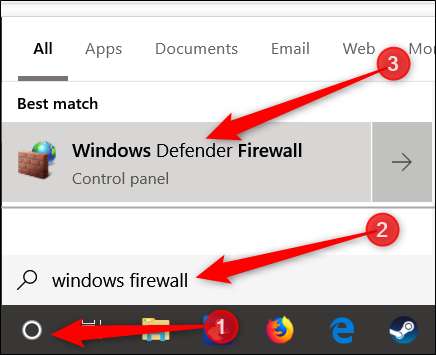
Une fois le pare-feu Windows ouvert, cliquez sur «Paramètres avancés».
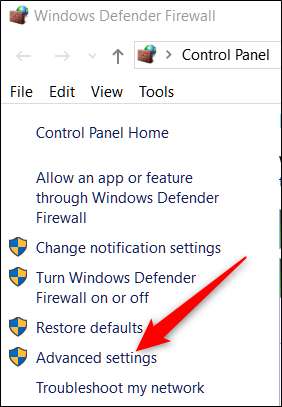
Cela lance le pare-feu Windows Defender avec sécurité avancée. Cliquez sur la catégorie «Règles entrantes» sur la gauche. Dans le volet tout à droite, cliquez sur la commande «Nouvelle règle».
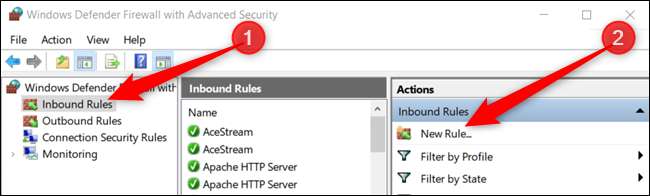
Si vous devez ouvrir une règle pour le trafic sortant, au lieu de cliquer sur "Règle entrante", cliquez sur "Règle sortante". La plupart des applications sont assez douées pour créer leurs propres règles sortantes lorsque vous les installez, mais vous pouvez parfois en rencontrer une qui ne le peut pas.
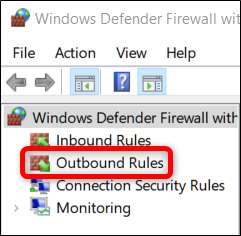
Sur la page Type de règle, sélectionnez l'option "Port", puis cliquez sur "Suivant".

Sur l'écran suivant, vous devrez choisir si le port que vous ouvrez utilise le protocole de contrôle de transmission (TCP) ou le protocole de datagramme utilisateur (UDP). Malheureusement, nous ne pouvons pas vous dire précisément lequel utiliser, car différentes applications utilisent des protocoles différents. Les numéros de port peuvent aller de 0 à 65535, les ports jusqu'à 1023 étant réservés pour les services privilégiés. Vous pouvez trouver une liste non officielle de (la plupart) des ports TCP / UDP sur la page Wikipédia , et vous pouvez également rechercher l'application que vous utilisez. Si vous ne pouvez pas déterminer le protocole spécifique à utiliser pour votre application, vous pouvez créer deux nouvelles règles entrantes: une pour TCP et une pour UDP.
Sélectionnez l'option «Ports locaux spécifiques», puis saisissez le numéro de port dans le champ prévu à cet effet. Si vous ouvrez plusieurs ports, vous pouvez les séparer par des virgules. Si vous devez ouvrir une plage de ports, utilisez un tiret (-).
Cliquez sur "Suivant" lorsque vous avez terminé.
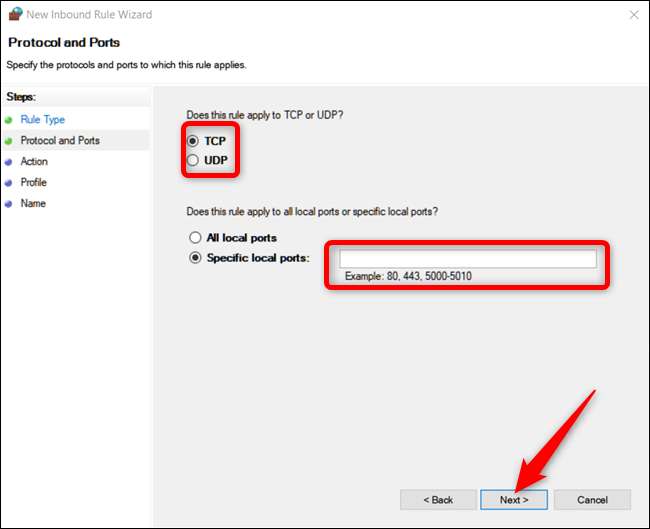
Sur la page suivante, cliquez sur «Autoriser la connexion», puis sur «Suivant».
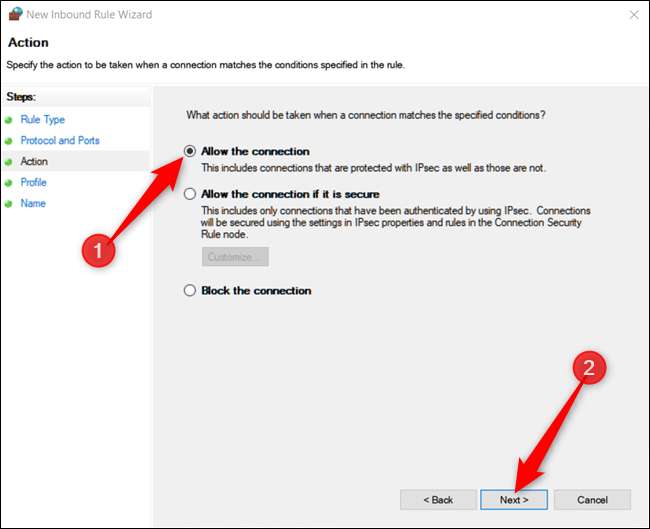
Note: Pour ce guide, nous utiliserons l'option "Autoriser la connexion", car nous faisons confiance à la connexion pour laquelle nous créons une règle. Si vous voulez un peu plus de tranquillité d'esprit, la règle "Autoriser la connexion si elle est sécurisée" utilise Sécurité du protocole Internet (IPsec) pour authentifier la connexion. Vous pouvez essayer cette option, mais de nombreuses applications ne la prennent pas en charge. Si vous essayez l'option la plus sécurisée et que cela ne fonctionne pas, vous pouvez toujours revenir et passer à l'option la moins sécurisée.
Ensuite, choisissez quand la règle s'applique et cliquez sur "Suivant". Vous pouvez choisir un ou tous les éléments suivants:
- Domaine: Lorsqu'un PC est connecté à un contrôleur de domaine, Windows peut authentifier l'accès au domaine.
- Privé: Lorsqu'un PC est connecté à un réseau privé, comme un réseau domestique ou un réseau de confiance.
- Public: Lorsqu'un PC est connecté à un réseau ouvert, comme un café, un aéroport ou une bibliothèque où tout le monde peut se joindre, et que la sécurité vous est inconnue.
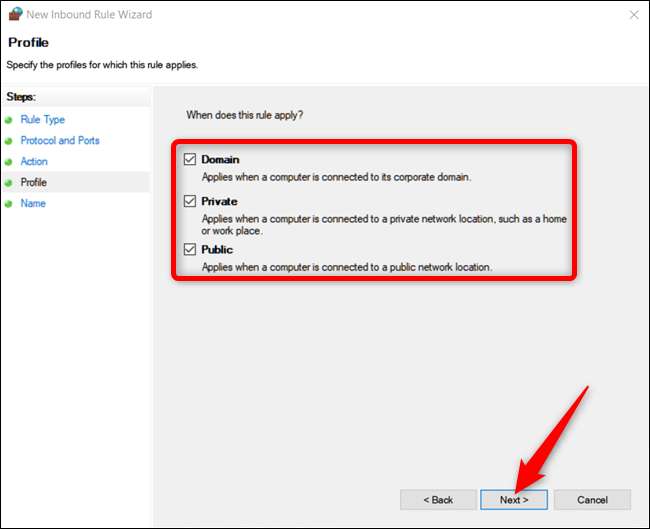
EN RELATION: Quelle est la différence entre les réseaux privés et publics sous Windows?
Dans la dernière fenêtre, donnez à votre nouvelle règle un nom et une description facultative plus détaillée. Cliquez sur "Terminer" lorsque vous avez terminé.

Si vous souhaitez désactiver la règle à tout moment, recherchez-la dans la liste des règles entrantes ou sortantes, cliquez dessus avec le bouton droit de la souris, puis cliquez sur «Désactiver la règle».

C'est tout ce qu'on peut en dire. Si vous devez ouvrir d'autres ports pour un programme différent ou avec une règle différente, répétez les étapes ci-dessus en utilisant un autre ensemble de ports à ouvrir.
EN RELATION: Comment créer des règles de pare-feu avancées dans le pare-feu Windows







